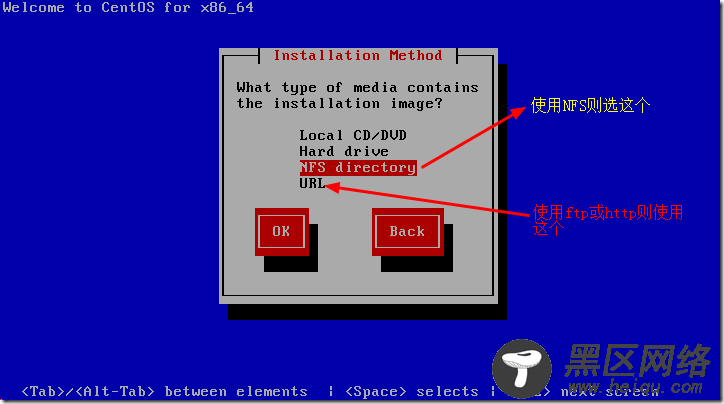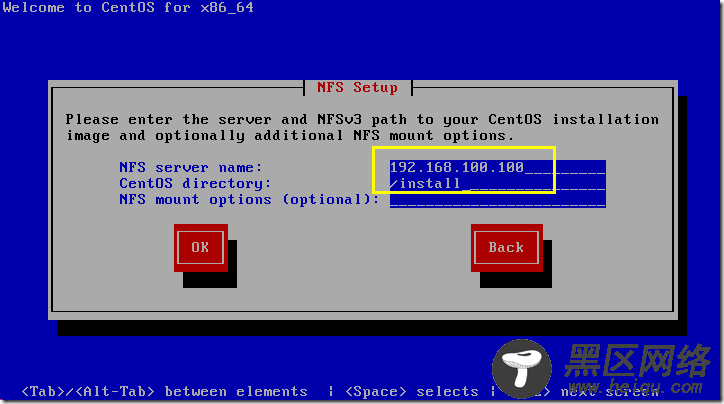由于http的DocumentRoot "/var/www/html",所以系统的安装文件需要在此目录下或其子目录才能找到,假设在/var/www/html/centos6.6目录下,只需要简单的将镜像挂载到此目录即可。
mkdir /var/www/html/centos6.6
mount /dev/cdrom /var/www/html/centos6.6
(3). 使用vsftpd来提供安装文件
yum -y install vsftpd
由于这里仅用来提供下系统的安装文件,所以就没必要对vsftpd多多配置了,使用它最简单的匿名用户模式即可,但是匿名用户的根目录为/var/ftp,所以要将镜像挂载到此目录或此目录下的子目录下,假设放在/var/ftp/centos6.6。
mkdir /var/ftp/centos6.6
mount /dev/cdrom /var/ftp/centos6.6
(4). 测试并填写安装文件的路径地址
到此,就可以启动虚拟机来测试了。和前面的一样,直到下面这里。
对于ftp和http,直接填写即可。
ftp://192.168.100.100/centos6.6
对于NFS写这样的路径,因为在上面NFS的设定上是导出了/install目录,安装文件也是复制到此文件中的。
然后就会进入安装画面,但是这样还是有些地方需要手动指定的。无法实现非交互时无人值守的方式安装。
所以下文就介绍kickstart实现无人值守的方式。
1.11 kickstart+PXE无人值守大量部署Linux所谓的无人值守,就是自动应答,当安装过程中需要人机交互提供某些选项的答案时(如如何分区),自动应答文件可以根据对应项自动提供答案。但是,无人值守并不完全是无人值守,在设置bios从网卡启动是必须人为设置的,且安装完系统后设置不从网卡启动也是需要人为设置的。此处之外,其他的都可以无人值守。
要配置无人值守的系统安装,需要提供安装过程中需要的各种选择,这些选择在kickstart的配置文件中,一般正常安装完Linux系统在root用户的家目录下有一个anaconda-ks.cfg,该文件的配置说明见kickstart文件详解。以下是该文件中的部分内容。